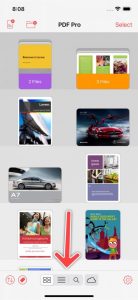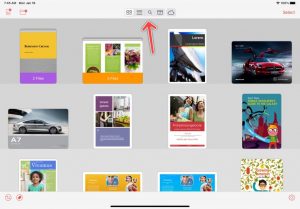PDF Proは、iPhoneで4つの異なるファイル表示モードを提供し、iPadで5つの異なるファイル表示モードを提供します。 以下のスクリーンショットは、これらの表示モードを切り替えるためのコントロールを示しています。
利用可能な表示モード:
- 表紙ビュー:
表紙ビューには、表紙画像として表示されているすべてのファイルとフォルダが表示されます。 表紙ビューは、ドキュメントの視覚的に優れた概要を提供します。 カバービューでは、名前やカラータグを変更したり、ドラッグアンドドロップまたは自動並べ替えでファイルを並べ替えたりできます。フォルダを作成するか、ファイルを削除します。 - リストビュー:
リストビューでは、すべてのファイルとフォルダがリストスタイルで表示されます。 リストビューには、ファイルサイズやページ数など、各ドキュメントに関する追加情報が表示されます。 リストビューでは、名前やカラータグを変更したり、ドラッグアンドドロップまたは自動並べ替えでファイルを並べ替えたりできます。フォルダを作成するか、ファイルを削除します。 - 検索:
検索モードでは、1回のクエリですべてのドキュメントを全文検索できます。 - 比較(iPadのみ):
比較モードでは、2つのドキュメントを並べて表示できます。 - クラウド:
デバイス上の他のアプリに保存されているファイルにアクセスして編集します。 これにより、デバイスにインストールされているクラウドストレージプロバイダー内のファイルにもアクセスできます。